win10协处理器感叹号怎么解决呢?你知道吗?相信也有部分人员遇到过此问题,不知道大家是如何解决的,不会的也别担心,下面小白和大家分享下win10协处理器感叹号的解决方法.
现在使用win10系统的用户挺多的 , 相信使用win10系统也有一段时间了 , 难免在使用的过程中会遇到问题 。 比如win10协处理器感叹号怎么解决的情况 , 你知道如何解决吗?最近有用户前来咨询解决办法 , 下面我们一起瞧瞧win10协处理器感叹号的解决方法 。
1、首先在电脑弹出的硬件安装向导窗口后 , 点击取消将其关闭就可以了 。

文章插图
2、之后到能上网的电脑上下载一个驱动精灵软件 , 用u盘拷贝到电脑这台电脑上 。
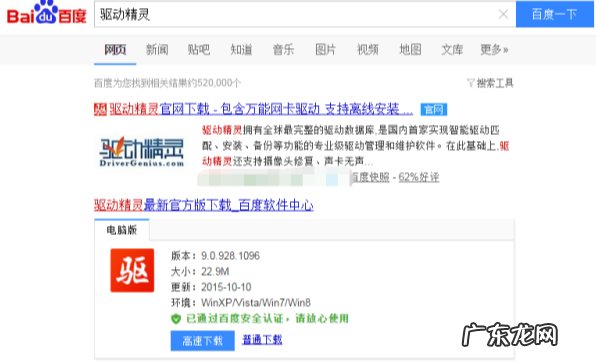
文章插图
3、打开u盘后 , 安装驱动精灵阮籍 , 点击运行软件 。
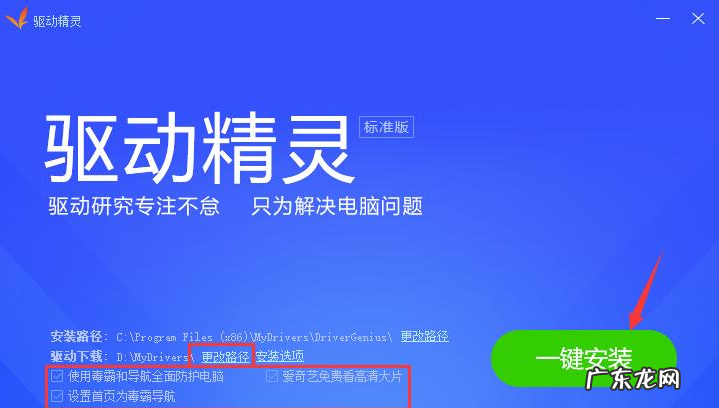
文章插图
4、它会自动检测电脑上的硬件设备驱动 , 并把有问题的驱动设备显示在列表中 。 点击勾选列表中的【以太网控制器】前面的复选框 , 然后点击右下角的绿色按钮【开始安装】 。

文章插图
5、在弹出的界面中点击【安装驱动程序和软件】按钮即可 , 最后安装完成后点击【完成】即可 。
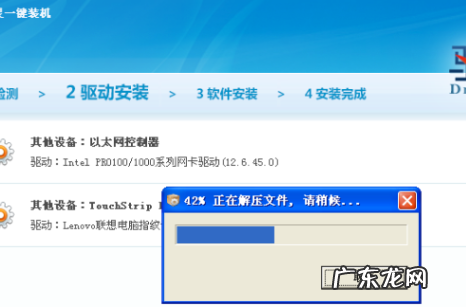
文章插图
【win10网络感叹号修复方法 win10协处理器感叹号怎么解决】好啦~以上内容就是关于win10协处理器感叹号的解决方法 , 希望能够帮助到广大的用户们 , 谢谢阅读~
- 用命令符怎么修复电脑 win10命令符修复系统怎么操作
- 新手u盘装win10系统 win10官方u盘安装教程
- 如何安装正版win10系统 win10安装简单方法
- win10专业版怎么更新系统 如何在线安装 win10 2004 专业版系统
- u盘重装win10系统步骤 u盘装win10系统图文教程
- win10显卡驱动装不上 win10怎么重装显卡驱动解决方法
- 10后壁纸 怎么设置win10壁纸
- windows10专业版安装教程 win10专业版下载与安装教程
- win10系统主题怎么改 怎么设置好看的win10主题
- 电脑系统更新windows10 如何进行win10系统下载
特别声明:本站内容均来自网友提供或互联网,仅供参考,请勿用于商业和其他非法用途。如果侵犯了您的权益请与我们联系,我们将在24小时内删除。
